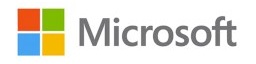Bảo Dưỡng Vệ Sinh Windows
Không tìm thấy sản phẩm nào khớp với lựa chọn của bạn.
Hướng Dẫn Vệ Sinh Laptop Windows – Bí Quyết Giữ Máy Luôn Mát Mẻ, Bền Bỉ
Laptop không chỉ là công cụ làm việc, học tập mà còn là người bạn đồng hành giúp chúng ta kết nối và giải trí mỗi ngày. Nhưng bạn có biết rằng bụi bẩn và nhiệt độ cao chính là “kẻ thù thầm lặng” khiến laptop xuống cấp nhanh chóng? Nếu bạn đang cảm thấy máy chạy ì ạch, quạt kêu to như máy cày, thì đây chính là dấu hiệu laptop đang “kêu cứu” và cần được vệ sinh ngay lập tức!
Tại Sao Vệ Sinh Laptop Lại Quan Trọng?
Hãy tưởng tượng chiếc laptop của bạn giống như một chiếc xe hơi. Nếu không được bảo dưỡng định kỳ, động cơ sẽ hoạt động kém hiệu quả, dễ bị hư hỏng. Laptop cũng vậy! Bụi bẩn bám vào quạt tản nhiệt, khe thông gió khiến máy quá nóng, ảnh hưởng đến hiệu suất, thậm chí gây hỏng linh kiện bên trong. Một chiếc laptop sạch sẽ không chỉ chạy nhanh hơn, mượt hơn mà còn kéo dài tuổi thọ đáng kể.
Khi Nào Bạn Nên Vệ Sinh Laptop?
Đừng chờ đến khi máy sập nguồn giữa chừng mới lo lắng! Nếu bạn thấy laptop có những dấu hiệu sau, hãy vệ sinh ngay:
-
Quạt kêu to, nhiệt độ máy tăng cao bất thường.
-
Máy chạy chậm, giật lag, dù không mở quá nhiều ứng dụng.
-
Tắt nguồn đột ngột, có cảm giác nóng rát khi chạm vào bàn phím.
-
Bụi bám nhiều trên màn hình, bàn phím, khe cắm USB.
Nếu thấy những biểu hiện này, đừng bỏ qua! Vì càng để lâu, nguy cơ hư hỏng phần cứng càng cao.
Hướng Dẫn Vệ Sinh Laptop Windows Đúng Cách
Bạn có thể tự vệ sinh laptop tại nhà, nhưng cần làm đúng cách để tránh làm hỏng linh kiện. Hãy chuẩn bị một bộ dụng cụ chuyên dụng gồm chổi quét bụi, dung dịch vệ sinh màn hình, tua vít mini và keo tản nhiệt nếu cần.
Bước 1: Làm Sạch Bàn Phím Và Màn Hình
Dùng chổi quét bụi nhẹ nhàng trên bàn phím, sau đó lau màn hình bằng khăn mềm và dung dịch chuyên dụng để loại bỏ vết bẩn, dấu vân tay.
Bước 2: Vệ Sinh Khe Tản Nhiệt Và Quạt
Dùng bình xịt khí nén hoặc chổi nhỏ để làm sạch bụi trong quạt và khe tản nhiệt. Đây là nơi bụi bám nhiều nhất, gây nóng máy và ảnh hưởng hiệu suất.
Bước 3: Kiểm Tra Và Thay Keo Tản Nhiệt
Nếu laptop của bạn nóng quá mức dù đã vệ sinh, có thể keo tản nhiệt đã khô. Hãy thay mới bằng loại keo cao cấp để giúp CPU và GPU hoạt động mát mẻ hơn.
Dịch Vụ Vệ Sinh Laptop – Giải Pháp Nhanh Gọn, An Toàn
Nếu không có kinh nghiệm hoặc không muốn tự tháo lắp laptop, dịch vụ vệ sinh chuyên nghiệp chính là lựa chọn tốt nhất. Các kỹ thuật viên sẽ kiểm tra tổng thể, vệ sinh sạch sẽ từ bên trong ra ngoài, đảm bảo máy chạy mượt mà và ổn định.
Bảng Giá Dịch Vụ Bão Dưỡng Laptop Mới Nhất 2025
| Dịch Vụ | Giá Tham Khảo |
|---|---|
| Vệ sinh cơ bản | 99.000 VNĐ |
| Laptop gaming / workstation | 150.000 VNĐ |
| Thay keo tản nhiệt thường | 79.000 VNĐ |
| Thay keo tản nhiệt cao cấp (Arctic, Thermal Grizzly) | 99.000 VNĐ |
| Vệ sinh tổng quan | 50.000 VNĐ |
| Kiểm tra và sửa chữa lỗi tản nhiệt | Liên Hệ |
Lưu ý: Giá có thể thay đổi tùy theo tình trạng máy và loại laptop.